USB 연결 스캔하여 수정하시겠습니까? 창이 계속 나타나는 경우
USB 메모리나 외장하드, SD카드 등 컴퓨터에 저장장치를 연결하면 아래와 같은 메시지 창이 나타나는 경우가 있다.
" XXX을(를) 스캔하여 수정하시겠습니까?"
메시지를 자세히 보면 장치 또는 디스크의 일부 파일에 문제가 있을 수 있다고는 하는데 문제를 해결하기 위해 스캔 및 수정을 클릭하여 스캔을 하면 다음부터 메시지가 나타나지 않지만 스캔을 하더라도 여전히 연결할 때마다 메시지 창이 나타난다면 체크 디스크로 USB 저장장치를 검사하고 확인하는 것으로 메시지 창이 나타나지 않도록 할 수 있다.
※ 체크디스크로 확인하면서 간혹 멀쩡한 파일에 문제가 생기는 경우가 있다고 하니 중요한 파일이 있다면 미리 백업을 해두는 것이 좋다.
스캔하여 수정 메시지 창 해결 방법
1. 관리자 권한으로 cmd 실행.
체크디스크는 cmd 창에서 명령어를 통해 실행해야 한다.
우선 cmd를 찾아 관리자 권한으로 실행하도록 하자.
(꼭 관리자 권한일 필요는 없지만 이런 작업은 되도록이면 관리자 권한으로 하는 것이 좋다.)
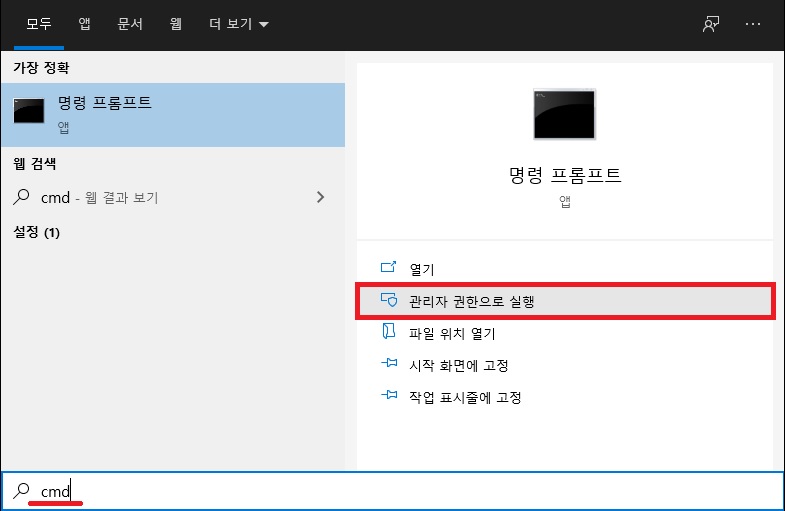
2. 체크디스크 실행.
cmd 창을 실행했다면 아래의 명령어를 입력하여 체크 디스크로 USB 저장장치의 검사를 시작하도록 하자.
(이 과정에서 저장장치에 정말 문제가 있다면 오류를 수정을 하고 파일이 삭제되는 경우도 있다.)
|
- 기본 명령어 |
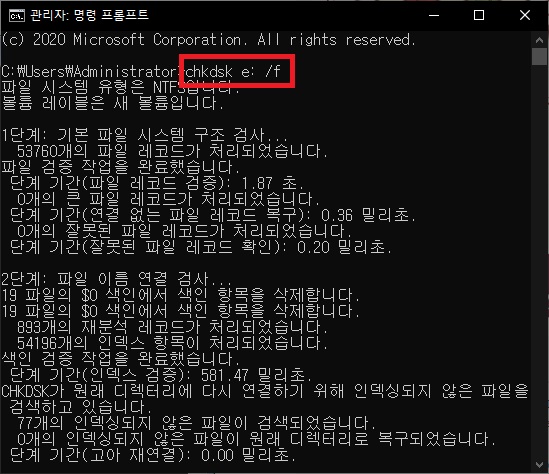
3. 재연결 후 확인.
체크디스크 검사가 끝나면 USB의 연결을 해제했다가 다시 연결해서 스캔하여 수정 메시지가 나타나는지 확인해보면 된다.
그 외
해당 메시지 창은 사용하는데 지장이 없는 사소한 문제가 발생한 경우에 나타나기도 하지만 의외로 큰 문제가 있는 경우에도 발생할 수 있다.
때문에 해당 메시지가 발견되면 무시하지 말고 체크 디스크로 확인해보는 것이 좋으며 정말 큰 문제라면 체크 디스크로도 문제 해결이 되지 않으니 중요한 자료라면 USB만 믿지 말고 2중 3중으로 백업을 해두는 것이 좋지 않을까 한다.